你可能每天都在使用Excel,但你知道Excel公式是什麼嗎?Excel公式讓你能快速計算、分析數據,輕鬆處理工作上的各種統計與報表。讓數據君來教你,只要掌握公式,就能大幅提升工作效率!
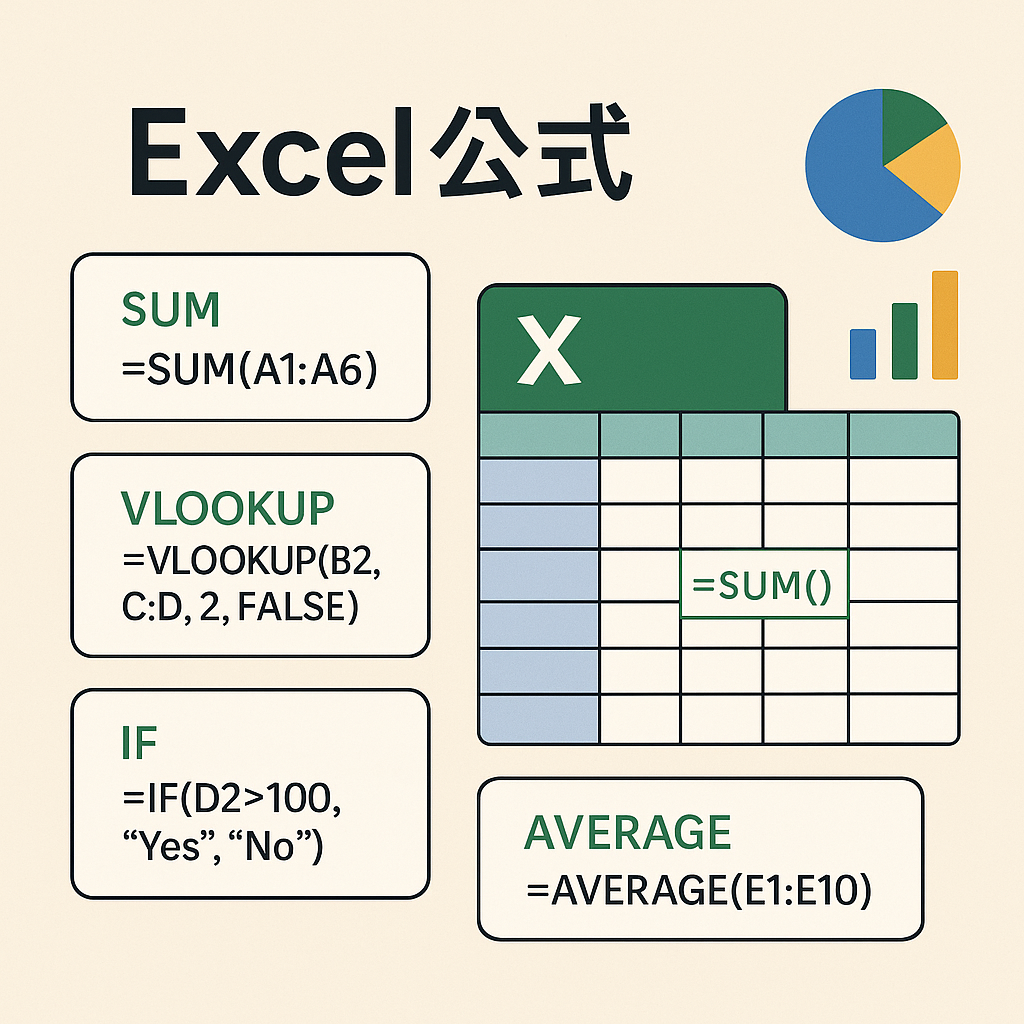
在Excel中,公式是指以等號(=)開頭,由運算符、函數、儲存格參照和常數組成的表達式,用於執行計算並返回結果。你可以在公式中加入函數、運算符號、常數,甚至引用其他單元格。這些組成部分讓你能夠靈活地處理各種數據問題。下表整理了Excel公式的基本組成:
| 組成部分 | 說明 |
|---|---|
| 等號 | 公式以等號開頭 |
| 函數 | 可以包含各種函數 |
| 引用 | 可以引用其他單元格 |
| 運算子 | 包含運算符號 |
| 常數 | 可以包含數值常數 |
Excel公式在數據計算與分析中扮演核心角色。你可以用公式來改善商業分析、簡化複雜計算、預測未來價值,甚至優化企業運營。下表列出Excel公式在數據處理上的主要功能:
| 主要功能 | 描述 |
|---|---|
| 改善商業分析 | 為模型添加智慧和知識,提升分析深度 |
| 簡化計算 | 動態陣列讓複雜計算變得簡單 |
| 預測未來價值 | 預測投資未來走向,協助規劃目 |
| 數據分析 | 對表格數據進行排序、篩選、分析 |
| 大數據集分析 | 樞紐分析表輕鬆處理大量資料 |
| 假設分析 | 執行情境規劃與預測,提升決策品質 |
| 優化運營 | 使用Solver工具提升利潤、降低成本、強化效率 |
在日常工作中,常會用到以下幾種公式功能:
你可以利用這些功能,處理各種商業與分析問題。Excel公式不僅能解決日常計算,還能幫助你提升生產力。許多企業都依賴Excel公式來處理複雜的商業問題與分析需求,公式的重複利用也讓工作流程更有效率。
初學者可能會疑惑公式和函數有什麼不同。Excel公式是你用來計算或處理數據的表達式。Excel函數則是Excel內建的計算工具,可以在公式中使用。你在建立公式時,常常會用到函數,但函數本身是特定的計算或操作。以下用無序列表簡單說明:
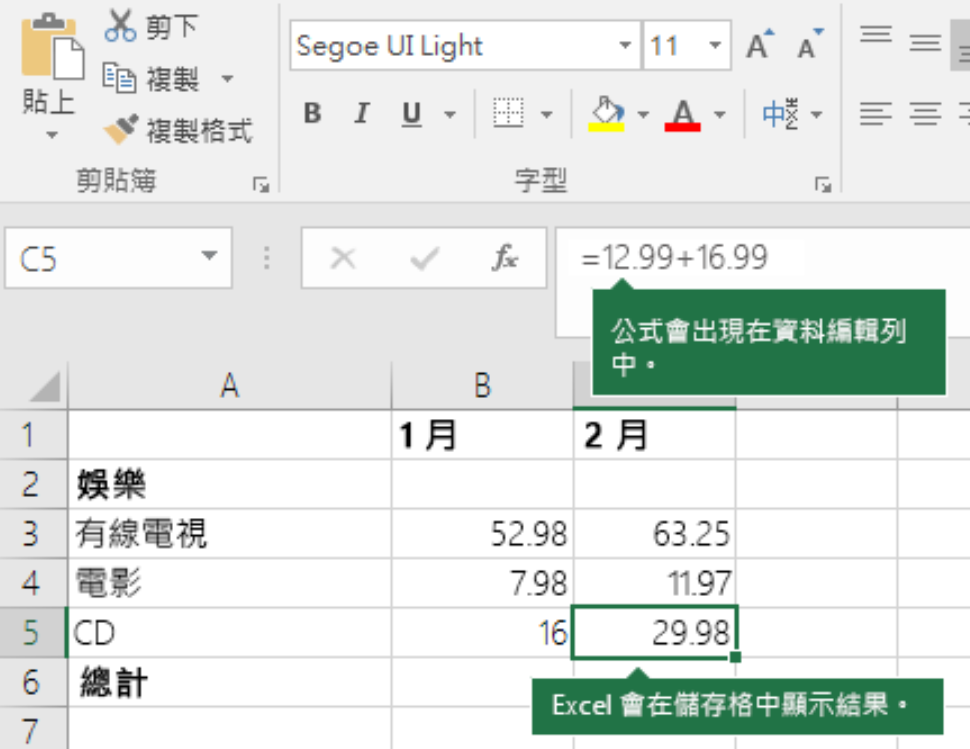
建立Excel公式必須以等號開頭。公式可以包含運算符、函數、單元格參照和常數。這些元素讓你能夠靈活處理各種計算。常見的運算符:><=&
可以用這些運算符進行比較、連接文字或判斷條件。例如,=A1+B1會將A1和B1的數值相加。你也可以用&將兩個文字合併。
在公式中引用其他儲存格時,必須注意參照方式。Excel主要包含三種參照類型:相對參照(如A1)、絕對參照(如$A$1)和混合參照(如A$1或$A1)。相對參照在複製公式時會自動調整,絕對參照則保持固定,混合參照結合了兩者的特性。理解並正確使用這些參照方式,對於建立可複用的公式模板至關重要。
有關參照方式的常見錯誤包括:
在使用VLOOKUP時,很多人忘記鎖定搜索範圍。主要在參照時按F4鍵鎖定範圍,這樣公式在複製時就不會出錯。正確的參照方式能讓你的公式更穩定,減少錯誤。
在Excel公式的使用過程中還要學會排查常見錯誤,常見錯誤有:
你可以用以下方法排除錯誤:
小提示:你可以用 B1=IFERROR(time expensive formula,0) 來處理公式錯誤。當公式出現錯誤時,結果會顯示為零,讓你更容易發現問題。
你在工作中常常需要處理大量數據。只要善用Excel公式,能讓你快速完成統計、文字處理和日期時間管理。這些技巧不僅適用於個人,也能幫助企業提升報表自動化與數據管理效率。
數學統計公式實戰是辦公場景中最常用的公式類型,常常用於計算銷售總額、分析成本結構或預測業績等,以下是幾個常見的實戰技巧:
文字處理公式技巧專門處理文本數據的整理和分析。可以幫助你在整理客戶名單、清理資料格式或合併欄位時事半功倍。以下是幾個常用技巧:
在管理銷售紀錄、追蹤庫存或製作財務報告時,日期時間公式能幫你解決許多管理問題。這些日期函數特別適合專案排程、合約管理和業績追蹤等時間敏感的業務場景。以下是常見應用場景:
在企業報表中,常常需要自動化生成日報、月報或追蹤銷售績效。因此,在企業級的報表中可以用FineBI支援Power Query自動化報表生成,減少人工錯誤。你可以用Split Columns和Group By功能組織數據集,確保關鍵數據格式正確。VLOOKUP公式能協助你整合清理後的數據,計算達成率和績效差距。財務報告也能自動化更新,確保數據一致性和準確性。庫存管理流程自動化後,能大幅提升數據準確性和效率。
只要善用這些日期時間公式,能有效提升報表品質,減少人工處理時間。
在日常資料分析中,Excel公式確實能滿足基礎層級的統計與邏輯運算,無論是 SUM、VLOOKUP、IF 還是 AVERAGE,都能支援個人分析與日常報表製作。
但當資料量暴增、分析需求跨部門、系統來源多樣化時,Excel 在企業級使用場景下的限制就會明顯浮現:
| 挑戰項目 | 具體問題說明 |
|---|---|
| 資料分散 | 來自ERP、CRM、銷售系統的資料無法自動整合,需人工匯入與複製貼上。 |
| 公式維護困難 | 複雜計算橫跨多表、多工作簿,公式錯誤難追蹤,維護成本高。 |
| 多人協作不便 | 無法多人同時編輯,容易出現版本衝突與公式被覆寫的情況。 |
| 資料更新延遲 | 當來源資料變動時,報表需重新整理,難以即時反映。 |
| 視覺化不足 | 無法快速建立可互動的儀表板或自動分析畫面。 |
這些問題在企業分析流程中常造成效率瓶頸,公式一旦錯誤,整份報表便需重新計算;資料若更新不及時,決策依據也可能失準。這時候,企業需要的不只是「更多公式」,而是能管理公式邏輯與資料模型的智慧分析平台。
FineBI 是一款專為企業設計的自助式商業智慧平台,延續 Excel 的分析思維,卻在資料整合、即時計算、模型管理與協作機制上,提供了更高層級的智能化解決方案。
(1)資料整合與即時計算
在 Excel 中,資料多半分散於不同檔案與系統,分析人員需不斷地「匯入、貼上、更新公式」來維護結果。但在FineBI 中,所有資料來源都能以連接方式自動同步。
| 項目 | Excel | FineBI |
|---|---|---|
| 資料來源 | 需人工匯入 CSV、Excel、ERP 匯出檔 | 直接連接 ERP、CRM、資料庫與雲端系統 |
| 資料更新 | 手動重新整理 | 自動排程刷新與即時同步 |
| 公式依賴性 | 建立於單一檔案,難共享 | 建立於資料模型,可全系統共用 |
| 維護方式 | 需逐一修改各檔公式 | 中央模型更新後,全報表自動同步 |
| 錯誤風險 | 手動貼上常導致數據錯誤 | 自動比對與校驗,確保結果一致 |
(2)模型級計算與欄位運算
FineBI的公式並非依附於某個報表,而是以模型為核心進行集中運算。所有運算邏輯在資料模型層完成,確保結果一致、管理清晰。
| 項目 | Excel | FineBI |
|---|---|---|
| 公式層級 | 僅作用於單一工作表 | 支援資料模型級別、欄位級別運算 |
| 計算邏輯 | 每張報表各自設定 | 統一於模型層管理 |
| 資料表關聯 | 手動 VLOOKUP 或 INDEX-MATCH | 模型關聯自動維護、動態更新 |
| 聚合運算 | 需自行設定 SUMIF、COUNTIF | 內建聚合、分群、滾動計算 |
| 複用性 | 需重建公式 | 一次定義,全報表共用 |
| 運算速度 | 單機運算,性能受限 | 伺服器級運算,引擎優化可處理百萬筆資料 |
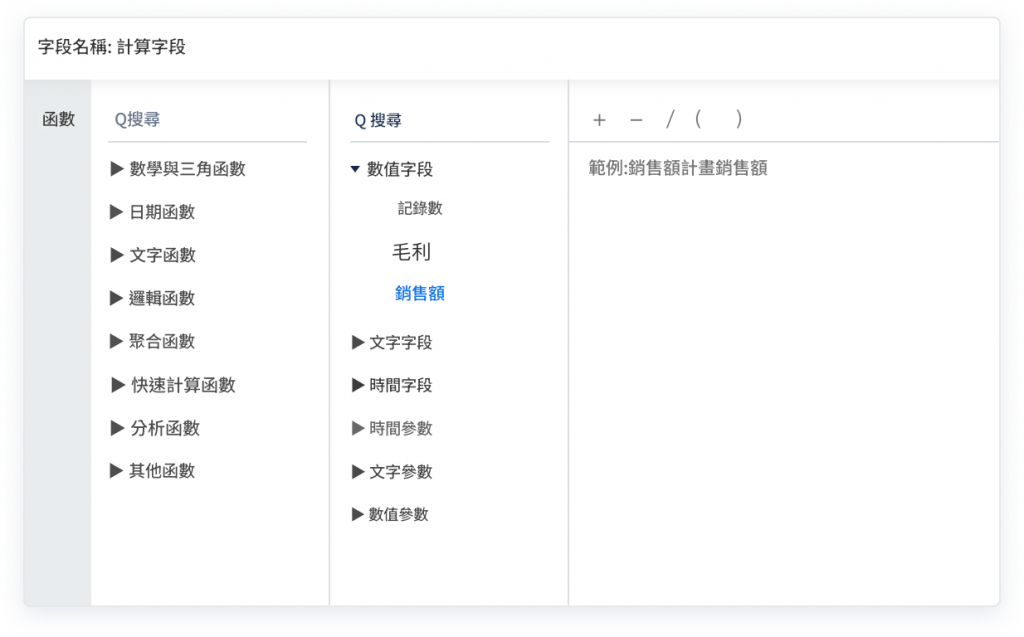
(3)自助分析:拖拉操作取代手寫公式
FineBI延續 Excel 的分析邏輯,但將手動公式轉化為「拖拉式運算」。使用者不需再輸入公式語法,只需選取欄位、設定條件、選擇統計方式即可完成。
(4)協作、安全與版本管理
Excel 難以實現多人即時協作,且容易因誤編輯導致公式錯誤。FineBI 提供企業級權限控管與版本管理,確保每一條公式、每一份模型皆有明確責任與審核流程。
| 項目 | Excel | FineBI |
|---|---|---|
| 多人協作 | 無法多人同時操作 | 支援多人同步編輯與即時更新 |
| 權限控管 | 檔案密碼保護 | 欄位、報表、目錄三級權限管理 |
| 版本追蹤 | 無法追蹤修改 | 系統自動記錄操作歷史,可回溯版本 |
| 資料安全 | 容易外洩 | 行級、欄位級安全隔離 |
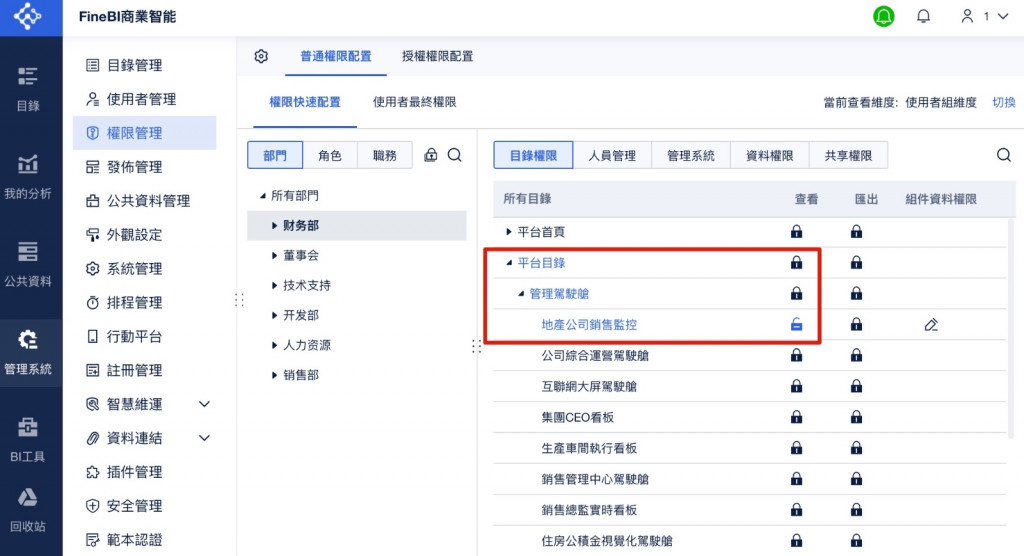 |
| 對比面向 | Excel | FineBI |
|---|---|---|
| 運算邏輯 | 單檔內運算,需人工維護 | 模型集中運算,自動刷新 |
| 資料整合 | 單一來源,手動更新 | 多系統連接,自動同步 |
| 操作方式 | 手寫公式 | 拖拉式設定,免程式碼 |
| 分析能力 | 靜態報表 | 即時互動分析與儀表板 |
| 協作安全 | 單人作業,風險高 | 權限控管、版本追蹤 |
| 智能化 | 無AI支援 | AI公式生成、自動分析 |
| 維護成本 | 高 | 極低,集中管理 |
FineBI不只是 Excel 的延伸,而是它的企業級升級版。它將公式運算從「個人作業」提升到「組織級協同」,讓每一條公式都能自動管理、集中控管、即時更新。
學會Excel公式後,能大幅提升工作效率。多加練習,實際操作,會讓你更熟悉各種應用。持續學習進階技巧,能讓你在數據分析上更有競爭力。
